Windows 11 liên tục được Microsoft bổ sung các tính năng mới nhằm nâng cao trải nghiệm người dùng và tối ưu hóa năng suất. Một trong những cập nhật đáng chú ý nhất đang trong giai đoạn thử nghiệm là khả năng trích xuất văn bản (OCR) trực tiếp từ hình ảnh bằng công cụ Snipping Tool. Mặc dù tính năng này vẫn đang trong kênh xem trước, chỉ dành cho những người dùng tham gia các bản dựng beta của Windows, nhưng không khó để nhận ra tiềm năng to lớn mà nó mang lại.
Là một chuyên gia công nghệ, tôi rất háo hức muốn tìm hiểu cách hoạt động của tính năng này. Nếu nó thực sự hiệu quả, người dùng Windows 11 sẽ không cần đến các ứng dụng, tiện ích mở rộng của bên thứ ba hay dịch vụ trực tuyến để nhận diện và sao chép văn bản từ hình ảnh. Tất cả có thể thực hiện ngay trong Snipping Tool, chỉ với một vài thao tác phím. Để có cái nhìn chân thực và kiểm tra tính năng này trước khi nó chính thức ra mắt, tôi đã tải xuống bản dựng Canary cho Windows 11 và chờ đợi Microsoft cấp quyền truy cập. Giờ đây, khi tính năng đã có mặt trên máy tính của tôi, hãy cùng khám phá chi tiết!
Trải Nghiệm Tính Năng Trích Xuất Văn Bản (OCR) Trên Snipping Tool: Cách Kích Hoạt Và Sử Dụng
Khi bắt đầu sử dụng, điều đầu tiên tôi nhận thấy là việc bắt đầu với tính năng OCR mới này vô cùng dễ dàng. Người dùng không cần phải kích hoạt thêm bất kỳ cài đặt nào sau khi cập nhật; thay vào đó, chỉ cần mở Snipping Tool như bình thường. Tuy nhiên, ở phía bên phải của thanh công cụ sẽ xuất hiện một nút hoàn toàn mới mang tên “Text Actions” (hoặc biểu tượng chữ “A”).
Kích hoạt và sử dụng cực kỳ đơn giản
Chỉ cần nhấp vào nút này, sau đó vẽ một khung quanh khu vực văn bản bạn muốn trích xuất, và Windows sẽ bắt đầu xử lý. Quá trình này diễn ra khá nhanh chóng.
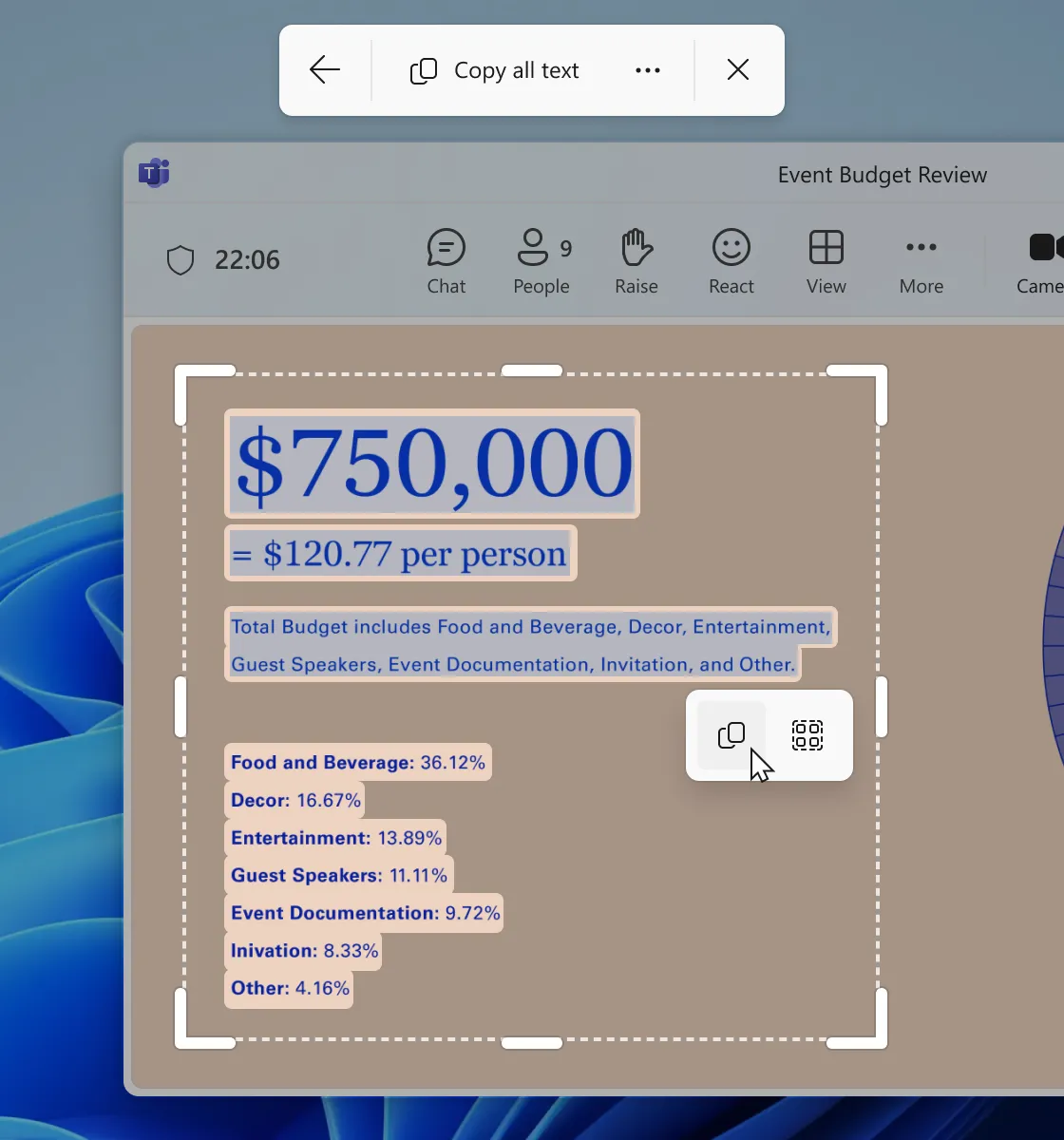 Giao diện Snipping Tool trên Windows 11 với tính năng trích xuất văn bản (OCR) được kích hoạt, hiển thị khu vực chọn văn bản.
Giao diện Snipping Tool trên Windows 11 với tính năng trích xuất văn bản (OCR) được kích hoạt, hiển thị khu vực chọn văn bản.
Sau khi hoàn tất, bạn sẽ thấy một nút “Copy text” (Sao chép văn bản) trên thanh công cụ của Snipping Tool. Chỉ cần nhấp vào đó, toàn bộ văn bản được nhận diện sẽ tự động được sao chép vào clipboard của bạn. Giờ đây, bạn có thể dán văn bản này vào bất kỳ đâu mình muốn, từ tài liệu Word, email cho đến các ứng dụng ghi chú. Đây thực sự là một công cụ siêu tiện lợi và tôi tin rằng nó sẽ rất được lòng người dùng Windows nếu Microsoft duy trì sự đơn giản và hiệu quả này.
Hiệu Quả Trích Xuất Văn Bản Từ Các Nguồn Khác Nhau
Để thử nghiệm kỹ lưỡng, tôi đã thử trích xuất văn bản từ nhiều nguồn khác nhau, không chỉ giới hạn trong hình ảnh. Kết quả cho thấy Snipping Tool hoạt động khá ấn tượng với văn bản kỹ thuật số và văn bản in rõ ràng, nhưng gặp nhiều khó khăn với chữ viết tay.
Khả năng hoạt động tốt với văn bản kỹ thuật số (không phải ảnh)
Trong quá trình tìm kiếm hình ảnh có văn bản để kiểm tra, một câu hỏi bất chợt nảy ra trong đầu tôi: liệu có thể trích xuất văn bản từ một trang web, mà không phải là từ một hình ảnh cụ thể không? Tôi liền mở Snipping Tool, bôi đen một đoạn văn bản trên trang web và nhấp vào nút “Copy text”. Chắc chắn rồi, Snipping Tool đã trích xuất được văn bản tôi đã chọn. Có lẽ nó hoạt động bằng cách chụp một ảnh màn hình của khu vực đó và sau đó thực hiện OCR trên ảnh đó.
Mặc dù tôi không chắc chắn khi nào sẽ sử dụng Snipping Tool để trích xuất văn bản từ một bài báo thay vì chỉ sao chép-dán trực tiếp, nhưng tôi nhận thấy một điểm thú vị: khi tôi dán văn bản, nó vẫn giữ nguyên định dạng như trên bài viết gốc. Điều này có thể hữu ích nếu bạn gặp khó khăn khi sao chép văn bản từ một trang web nào đó hoặc muốn giữ nguyên định dạng ban đầu của văn bản.
Trích xuất văn bản từ hình ảnh rõ ràng: Điểm mạnh cốt lõi
Trong khi việc sao chép-dán văn bản từ bài viết là điều ai cũng có thể làm, thì thử thách thực sự của Snipping Tool là khả năng xử lý hình ảnh chứa văn bản. Đây là lúc công cụ này thực sự tỏa sáng, giúp người dùng không cần phải gõ lại những gì họ đọc trong một hình ảnh. Thay vào đó, họ có thể sử dụng công cụ OCR để lấy văn bản và dán vào nơi cần thiết, tiết kiệm được rất nhiều thời gian và công sức.
Với giả định rằng Snipping Tool chụp một ảnh màn hình của khu vực được chọn và sau đó thực hiện OCR trên đó, tôi kỳ vọng kết quả từ văn bản dựa trên hình ảnh sẽ tương tự như từ văn bản bài viết. Cả hai đều trải qua cùng một quy trình xử lý. Quả nhiên, tính năng này hoạt động hiệu quả không kém, và độ chính xác rất cao với các font chữ rõ ràng, dễ đọc.
Hạn Chế Lớn: Khó Khăn Với Chữ Viết Tay
Mặc dù công cụ này có thể nhận diện tốt các font chữ đơn giản, nhưng điều gì sẽ xảy ra với chữ viết tay? Đáng tiếc, đây là điểm yếu rõ rệt của tính năng OCR mới này.
OCR gặp vấn đề nghiêm trọng với chữ viết tay
Đầu tiên, tôi thử với một đoạn văn bản viết tay mà ngay cả bản thân tôi cũng gặp khó khăn khi đọc, và Snipping Tool hoàn toàn từ chối xử lý. Sau đó, tôi thử với một đoạn chữ viết tay dễ đọc hơn một chút, và công cụ OCR đã nhận diện được, nhưng mắc rất nhiều lỗi. Cuối cùng, tôi thử với văn bản được tạo ra bằng máy tính để trông giống như chữ viết tay, và nó cũng thất bại.
Vì vậy, nếu bạn có ý định sử dụng tính năng này, tôi khuyến nghị chỉ nên dùng nó trên các font chữ tĩnh, dễ đọc và rõ ràng. Ngay khi bạn chuyển sang khu vực chữ viết tay của con người, mọi thứ bắt đầu gặp trục trặc lớn.
Kết Luận Về Tính Năng OCR Mới Của Snipping Tool
Snipping Tool: Công cụ hoàn hảo cho các font chữ thông thường
Mặc dù tôi hơi thất vọng khi công cụ mới này “sụp đổ” khi được giao nhiệm vụ phân tích chữ viết tay, nhưng tôi vẫn rất hài lòng với khả năng đọc các font chữ đơn giản của nó. Tính năng này chắc chắn sẽ tăng tốc đáng kể quá trình trích xuất văn bản từ hình ảnh, từ đó giúp cải thiện năng suất làm việc của tôi rất nhiều. Giờ đây, chúng ta chỉ cần chờ đợi nó được phát hành rộng rãi trên kênh chính thức của Windows 11.
Tính năng trích xuất văn bản OCR của Snipping Tool có tiềm năng lớn để trở thành một tiện ích không thể thiếu cho người dùng Windows 11, đặc biệt là những ai thường xuyên phải làm việc với văn bản trong hình ảnh hoặc cần sao chép nhanh nội dung từ các nguồn kỹ thuật số. Tuy vẫn còn một số hạn chế cần khắc phục, đặc biệt là với chữ viết tay, nhưng những gì nó mang lại đã là một bước tiến đáng kể. Bạn nghĩ sao về bản cập nhật Snipping Tool này? Hãy để lại bình luận bên dưới và chia sẻ trải nghiệm của bạn với congnghehot.net nhé!